Στη συγκυρία του COVID-19, τα μαθήματα του ΕΜΠ μπορούν να διεξάγονται από απόσταση με συνδυασμό χρήσης δωρεάν εργαλείων τηλεδιάσκεψης και διαμοιρασμού υλικού μαθήματος με τους φοιτητές μέσω της πλατφόρμας mycourses. Δείτε τη σχετική ανακοίνωση του Πρύτανη του ΕΜΠ. Δύο επιλογές για την παράδοση μαθημάτων είναι τα εργαλεία Microsoft Teams και Cisco Webex. Παρατίθενται στη συνέχεια σχετικές οδηγίες, τις οποίες έχουν μοιραστεί με την κοινότητα η Σχολή Ηλεκτρολόγων Μηχανικών & Μηχανικών Υπολογιστών, το Κέντρο Ηλεκτρονικού Υπολογιστή και η Σχολή Πολιτικών Μηχανικών.
Microsoft Teams
Στο Microsoft Teams υποστηρίζεται ταυτοποίηση χρηστών μέσω του συστήματος ΔΗΛΟΣ, δηλ. με χρήση των ιδρυματικών λογαριασμών των μελών του ΕΜΠ. Ο μέγιστος αριθμός συμμετεχόντων σε ζωντανή διάλεξη είναι 250.
Οδηγίες χρήσης Microsoft Teams για καθηγητές
Οδηγίες χρήσης Microsoft Teams για φοιτητές
Cisco Webex
Το Cisco Webex μπορεί να χρησιμοποιείται ελεύθερα για περιορισμένο διάστημα 50'. Ωστόσο, έχει εξασφαλιστεί από το ΕΜΠ ένας αριθμός αδειών χρήσης για διαλέξεις απεριόριστου χρόνου και για για κοινό έως 1000 ατόμων.
Οδηγίες απόκτησης λογαριασμού Cisco Webex για καθηγητές
Οδηγίες ενεργοποίησης λογαρισμού Cisco Webex για καθηγητές
Οδηγίες χρήσης Cisco Webex για καθηγητές
Οδηγίες χρήσης Cisco Webex για φοιτητές
Μπορείτε να προγραμματίσετε τις διαλέξεις των μαθημάτων σας σε οποιοδήποτε από τα παραπάνω εργαλεία ή και σε άλλα αντίστοιχα. Τον παραγόμενο σύνδεσμο της διάλεξης, που προκύπτει μετά τον προγραμματισμό ενός μαθήματος, μπορείτε να τον γνωστοποιήσετε στους φοιτητές σας μέσα από την υπηρεσία mycourses, μέσα από οποιοδήποτε άλλο ιστότοπο χρησιμοποιείτε για ανάρτηση υλικού του μαθήματός σας, μέσω email, ή και απλούστερα μέσω σχετικής ανακοίνωσης στη σχολή σας.
Όσον αφορά το mycourses, oι επιλογές σας είναι οι παρακάτω:
- Δημιουργήστε διάλεξη στο "Πρόγραμμα" του μαθήματος συμπεριλαμβάνοντας το σύνδεσμο της διάλεξης. Αυτό θα δώσει τη δυνατότητα στους φοιτητές να έχουν συνολική εποπτεία, στο ημερολόγιό τους μέσα στο mycourses, όλων των διαλέξεων των μαθημάτων στα οποία είναι εγγεγραμμένοι.
- Αναρτήστε μια ανακοίνωση στις "Ανακοινώσεις" του μαθήματος. Με την επιλογή "Αποστολή email" κατά τη δημιουργία της ανακοίνωσης, οι φοιτητές λαμβάνουν την εν λόγω ανακοίνωση και το σύνδεσμο της διάλεξης και μέσω ηλεκτρονικού ταχυδρομείου.
- Χρησιμοποιήστε την επιλογή "Μήνυμα σε επιλεγμένους χρήστες" της σελίδας "Ανακοινώσεις" του μαθήματος, για να στείλετε το σύνδεσμο της διάλεξης σε συγκεκριμένους χρήστες ή σε ορισμένες ομάδες του μαθήματός σας, όπως αυτές έχουν δημιουργηθεί στο mycourses.
- Εξαγάγετε τη λίστα χρηστών του μαθήματός σας από τη σελίδα "Χρήστες", ή τις λίστες μελών των ομάδων του μαθήματός σας από το mycourses, και εν συνεχεία προσκαλέστε τους στη διάλεξη από απόσταση μέσα από το προτιμόμενο εργαλείο εξ αποστάσεως διδασκαλίας.
Μετά το πέρας της διάλεξης, μοιραστείτε σχετικό υλικό στα "Έγγραφα" του μαθήματός σας ή αναθέστε εργασίες προς παράδοση από τη σελίδα "Εργασίες".
Άδειες διάθεσης εκπαιδευτικού υλικού
Σχετικά με τη διάθεση ψηφιακού υλικού για την τηλεκπαίδευση (slides, βιντεοδιαλέξεις, φυλλάδια), μπορείτε να χρησιμοποιείτε κάποια από τις γνωστές άδειες διάθεσης περιεχομένου για εκπαιδευτικό υλικό Creative Commons (CC). Δύο ήδη αδειών διατίθενται:
- CC BY-NC-SA: Creative Commons Attribution-Non Commercial-ShareAlike (Αναφορά Μη Εμπορική Χρήση - Παρόμοια Διανομή)
Η άδεια αυτή, επιτρέπει τη δημιουργία παράγωγων έργων με την επεξεργασία σε οποιοδήποτε βαθμό του πρωτότυπου, δηλ. διαμοιρασμό ελεύθερα, χωρίς όρους. Η επιλογή αυτή βοηθά στην ανταλλαγή και βελτίωση του εκπαιδευτικού υλικού μέσα στα πλαίσια της πανεπιστημιακής κοινότητας γι’ αυτό και είναι δημοφιλής ανάμεσα σε εκπαιδευτικά ιδρύματα με μεγάλη παράδοση στο e-learning. - CC BY-NC-ND: Creative Commons Attribution-Non Commercial-No Derivatives (Αναφορά-Μη-Εμπορική Χρήση-Όχι Παράγωγο Έργο)
Η άδεια αυτή, δεν επιτρέπει την δημιουργία παράγωγων έργων επιτρέπει όμως την αναπαραγωγή όλου ή μέρους των πρωτότυπων έργων “λέξη προς λέξη” μέσα σε άλλα έργα.
Τo ακρωνύμιο και το λογότυπο της άδειας διάθεσης (π.χ. CC BY-NC-ND) χρειάζεται να αναγράφεται στην αρχή του εκάστοτε ψηφιακού υλικού (διαφάνειες ή βιντεοδιάλεξη). Παραδείγματα υλικού με χρήση τέτoιων αδειών μπορείτε να βρείτε στις υπηρείες ΚΑΛΛΙΠΟΣ και Ανοικτών Ακαδημαϊκών Μαθημάτων του ΕΜΠ.
Για περισσότερες πληροφορίες σχετικά με τις άδειες διάθεσης περιεχομένου επισκεφθείτε τους παρακάτω ιστότοπους:
Συχνές ερωτήσεις
Ναι, είναι απαραίτητο. Διαφορετικά, το σύστημα δε θα σας αναγνωρίσει ως ενεργό χρήστη.
Για να συνδεθείτε στο MS Teams, θα πρέπει προηγουμένως να έχετε δημιουργήσει λογαριασμό στο σύστημα ΔΗΛΟΣ 365 (delos365.grnet.gr).
To username σας είναι αυτό που έχετε στο κεντρικό μητρώο του Ιδρύματος και το χρησιμοποιείτε για ταυτοποίηση στις κεντρικές υπηρεσίες του ΕΜΠ (my.central.ntua.gr, mycourses, wi-fi κ.τ.λ.). Πρόκειται για διαφορετικό λογαριασμό απ' αυτόν που χρησιμοποιείτε για τις υπηρεσίες της σχολής σας, όπως για παράδειγμα το e-mail της σχολής σας. Αν δε γνωρίζετε το username σας στην κεντρική υπηρεσία καταλόγου, στείλτε μας ένα e-mail στη διεύθυνση help-data@noc.ntua.gr, από τη διεύθυνση έχετε δηλώσει ως e-mail επικοινωνίας στη γραμματείας σας ή στο Κέντρο Ηλεκτρονικού Υπολογιστή, ώστε να σας το γνωστοποιήσουμε.
Μπορείτε να ανακτήσετε το password σας μέσω της σελίδας διαχείρισης του λογαριασμού σας στο ΚΗΥ.
Αυτό σημαίνει, πιθανότατα, ότι έχει λήξει ο λογαριασμός σας στο ΔΗΛΟΣ. Θα πρέπει να μας στείλετε ένα e-mail στη διεύθυνση help-data@noc.ntua.gr, αναφέροντας το σφάλμα αυτό και το username σας στο ΕΜΠ.
Για να βρείτε την εφαρμογή MS Teams, αφού έχετε επιτυχώς συνδεθεί στο σύστημα ΔΗΛΟΣ 365, ακολουθήστε δεξιά απ' το όνομά σας το μονοπάτι Πίνακας Εργασίας → Πύλη του Office 365. Αν η εφαρμογή Teams δεν εμφανίζεται, επιλέξτε "Όλες οι εφαρμογές".
Αν θέλετε να συνδεθείτε απευθείας στο Teams, ή στο https://www.office.com/, αρχικά σε αυτή τη οθόνη
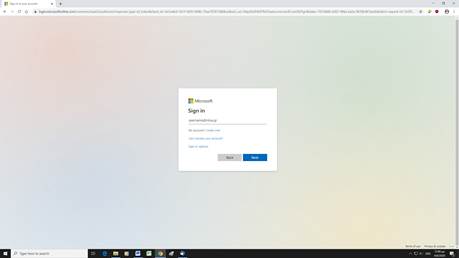
γράψτε το username που δημιουργήθηκε κατά την εγγραφή σας στο ΔΗΛΟΣ 365 και είναι username@ntua.gr.
Στη συνέχεια θα σας ζητηθεί να πιστοποιηθείτε από την κεντρική υπηρεσία του Ε.Μ.Π. με τα στοιχεία του κεντρικού σας λογαριασμού.
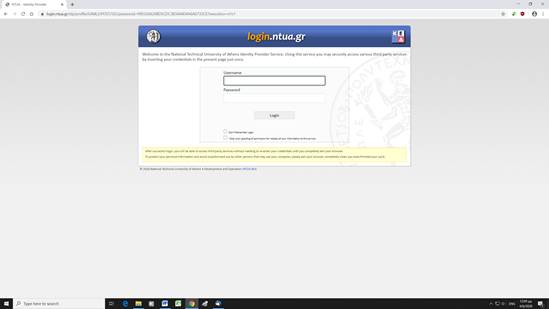
Για να παρακολουθήσετε ένα μάθημα, θα πρέπει να σας έχει στείλει ο καθηγητής σας τον κωδικό σύνδεσης ή εναλλακτικά έναν σύνδεσμο του μαθήματος του.
Πιθανώς οφείλεται στο πρόγραμμα περιήγησης που χρησιμοποιείτε. Η σύνδεση στο MS Office 365 υποστηρίζεται μόνο από φυλλομετρητές Chrome και MS Edge.
Όχι, δυστυχώς. Η εφαρμογή Calendar δεν παρέχεται στα μέλη του ΕΜΠ.
Για περισσότερες πληροφορίες, μπορείτε να επικοινωνείτε με το Κέντρο Δικτύων στη διεύθυνση help-data@noc.ntua.gr
